È accaduto più volte: in caso di danneggiamento di un account utente configurato in Windows, dopo aver effettuato il login sul sistema, le cartelle di sistema come Desktop, Documenti, Download, Video, Musica risultano completamente vuote.
Nel caso in cui l’account dell’utente soffrisse di qualche problema, Windows 10 mostrerà il messaggio “L’accesso è avvenuto utilizzando un profilo temporaneo“.
Dopo la comparsa del desktop di Windows 10, nel caso in cui si dovesse rilevare di aver perso i propri file personali, il primo consiglio consiste nel controllare il contenuto della cartella C:\Users. Qui, verosimilmente si troveranno uno più account dal nome che termina per .bak o .000.
Per risolvere il problema gli utenti più smaliziati possono seguire alcuni passaggi, non immediati ma generalmente risolutivi:
1) Provare innanzi tutto a riavviare più volte il sistema Windows 10 ove si fosse riscontrato il problema. Nel caso in cui, dopo quattro successivi riavvii, si continuasse a riscontrare l’assenza dei file personali nelle varie cartelle di sistema (Desktop, Documenti, Download, Video, Musica,…), si potrà passare al seguente punto 2).
2) Premere la combinazione di tasti Windows+R quindi digitare cmd.
Al prompt dei comandi scrivere whoami /user e annotare quanto figura in corrispondenza della colonna SID: Windows e i permessi per l’accesso a file e cartelle: cosa sono i SID.
3) Assicurarsi di utilizzare un account dotato dei privilegi amministrativi. Se si stesse usando un account normale, bisognerà necessariamente chiudere la sessione di lavoro corrente (Windows+D, ALT+F4, Esci) ed effettuare l’accesso con un account amministratore.
Eventualmente si può riavviare Windows 10 in modalità provvisoria (tenere premuto il tasto MAIUSC mentre si fa clic sull’opzione Riavvia del menu Start) e attivare l’account amministratore presente nel sistema operativo ma nascosto per impostazione predefinita. Per procedere, dal prompt dei comandi della modalità provvisoria, basterà digitare quanto segue:
A questo punto si potrà riavviare la macchina ed effettuare l’accesso con l’account Administrator appena attivato.
4) Il suggerimento è quello di controllare il contenuto delle cartelle C:\Users con le estensioni .000 e .bak quindi creare una copia di backup di tutti i dati personali ivi presenti.
5) Bisognerà quindi premere la combinazione di tasti Windows+R quindi scrivere regedit.
Dopo aver aperto l’editor del registro di sistema con i diritti di amministratore, si dovrà incollare HKLM\SOFTWARE\Microsoft\Windows NT\CurrentVersion\ProfileList nel campo immediatamente sotto al menu File, Modifica, Visualizza, Preferiti.
6) Cliccando con il tasto destro sul nome della chiave Profilelist quindi scegliendo Esporta, suggeriamo di salvarne su disco – sotto forma di file .reg, come backup – l’intero contenuto.
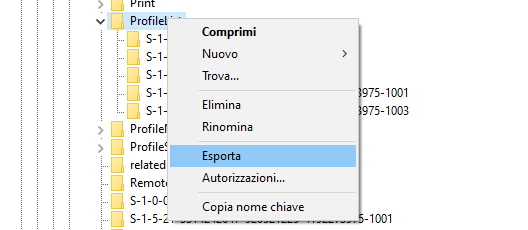
7) Nell’area di sinistra si deve cercare il SID annotato al precedente punto 2) con o senza estensione (ad esempio .bak) alla fine.
– Nel caso in cui fosse presente solamente un SID identico a quello annotato al punto 2), bisognerà fare clic su di esso quindi modificare il percorso ProfileImagePath nel pannello di destra. Il percorso indicato in corrispondenza di ProfileImagePath dovrà essere modificato in maniera tale da puntare alla cartella corretta (esempio: C:\Users\Nomeutente). Controllare nella cartella C:\Users.
Inoltre, il valore DWORD State, sempre nel pannello di destra, deve essere impostato a 0.
– Qualora il SID rilevato al punto 2) fosse presente nella chiave HKLM\SOFTWARE\Microsoft\Windows NT\CurrentVersion\ProfileList solo con l’aggiunta dell’estensione .bak o similare, si dovrà rinominare la chiave contenente il SID ed eliminare l’estensione .bak.
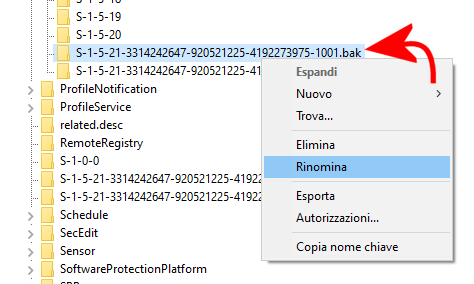
Per rinominare la cartella, si deve fare clic sul SID con l’estensione .bak usando il tasto destro del mouse quindi scegliere Rinomina.
Come nel caso precedente, bisognerà quindi specificare il percorso corretto in corrispondenza di ProfileImagePath quindi impostare a 0 il valore DWORD State.
– Infine, se il SID letto al precedente punto 2) fosse presente nella chiave HKLM\SOFTWARE\Microsoft\Windows NT\CurrentVersion\ProfileList sia senza estensione che con l’estensione .bak o similare, bisognerà fare attenzione a rimuovere dapprima la chiave senza estensione (tasto destro, Elimina) quindi rinominare la chiave con lo stesso SID ed estensione .bak rimuovendo l’estensione (come visto in precedenza).
Come ultimi passi, si dovrà specificare il percorso dell’account utente corretto in corrispondenza del valore ProfileImagePath quindi impostare a 0 il valore DWORD State.
8) Dopo aver riavviato il sistema, effettuando il login all’account utente abitualmente utilizzato, si dovrebbero ritrovare tutti i propri file nelle posizioni originarie.
Se non si riuscissero a trovare i propri file, suggeriamo di ricorrere a un’utilità gratuita come WinDirStatPortable che permette di risalire alle cartelle che contengono i file più pesanti.
Come ultima spiaggia, ci sono anche le migliori utilità per il recupero dati: Recuperare file cancellati da hard disk e SSD.
Maggiori informazioni anche nell’articolo Account Windows danneggiati: come fare per ripararli.
/https://www.ilsoftware.it/app/uploads/2023/05/img_21183.jpg)
/https://www.ilsoftware.it/app/uploads/2025/04/windows-7-login-lento.jpg)
/https://www.ilsoftware.it/app/uploads/2025/04/windows-11-funzionalita-rimosse.jpg)
/https://www.ilsoftware.it/app/uploads/2025/04/wp_drafter_476261.jpg)
/https://www.ilsoftware.it/app/uploads/2025/04/inetpub-giunzione-rischio-sicurezza.jpg)